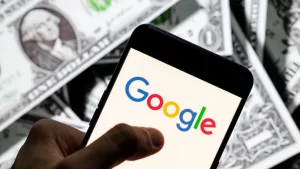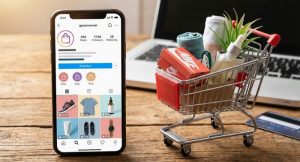کند بودن بوت لپتاپ میتواند تجربهای آزاردهنده باشد، بهخصوص وقتی عجله دارید یا نیاز به شروع سریع کار دارید. خوشبختانه، ویندوز تنظیمات و ترفندهای مخفیای دارد که با اعمال آنها میتوانید زمان راهاندازی لپتاپ را بهطور قابلتوجهی کاهش دهید. این مقاله به شما کمک میکند تا با روشهای ساده و کاربردی، سرعت بوت سیستم خود را بهبود دهید و تجربهای روانتر داشته باشید.
غیرفعال کردن برنامههای استارتاپ
بسیاری از برنامهها بهصورت پیشفرض طوری تنظیم شدهاند که همزمان با روشن شدن لپتاپ اجرا شوند. این موضوع میتواند زمان بوت را طولانیتر کند.
مدیریت برنامهها در Task Manager
برای غیرفعال کردن برنامههای غیرضروری، کلیدهای Ctrl+Shift+Esc را فشار دهید تا Task Manager باز شود. به تب Startup بروید و برنامههایی که نیازی به اجرای خودکار ندارند را انتخاب کنید و روی Disable کلیک کنید. این کار باعث میشود سیستم منابع کمتری برای بارگذاری این برنامهها مصرف کند.
بررسی تأثیر برنامهها
در Task Manager، ستون Startup Impact نشان میدهد هر برنامه چقدر روی سرعت بوت تأثیر دارد. برنامههایی با تأثیر High را در اولویت غیرفعال کردن قرار دهید.
فعال کردن حالت Fast Startup
ویندوز قابلیتی به نام Fast Startup دارد که میتواند زمان بوت را بهطور چشمگیری کاهش دهد. این ویژگی ترکیبی از خاموش شدن کامل و حالت خواب (Hibernate) است.
نحوه فعالسازی Fast Startup
به Control Panel بروید و گزینه Power Options را پیدا کنید. سپس روی Choose what the power buttons do کلیک کنید. در این بخش، گزینه Turn on fast startup را فعال کنید. اگر این گزینه غیرفعال است، ابتدا باید Hibernate را از طریق Command Prompt با دستور powercfg /hibernate on فعال کنید.
بهینهسازی تنظیمات بوت در ویندوز
ویندوز تنظیمات پیشرفتهای برای مدیریت فرآیند بوت ارائه میدهد که میتوانید از آنها برای افزایش سرعت استفاده کنید.
تنظیم تعداد پردازندهها در بوت
کلیدهای Win+R را فشار دهید و عبارت msconfig را تایپ کنید. در پنجره System Configuration، به تب Boot بروید و روی Advanced options کلیک کنید. تیک Number of processors را بزنید و حداکثر تعداد پردازندههای موجود را انتخاب کنید. این کار میتواند زمان پردازش بوت را کاهش دهد.
کاهش زمان منوی بوت
در همان تب Boot، میتوانید Timeout را روی 3 تا 5 ثانیه تنظیم کنید. این کار باعث میشود منوی بوت سریعتر رد شود، بهویژه اگر چند سیستمعامل روی لپتاپ نصب دارید.
پاکسازی دیسک و بهینهسازی هارد
فایلهای اضافی و هارد دیسک شلوغ میتوانند سرعت بوت را کاهش دهند. پاکسازی و بهینهسازی دیسک میتواند تأثیر مثبتی داشته باشد.
استفاده از Disk Cleanup
در File Explorer، روی درایو C راستکلیک کنید و Properties را انتخاب کنید. سپس روی Disk Cleanup کلیک کنید و فایلهای موقتی، کش سیستم و سایر موارد غیرضروری را حذف کنید. این کار فضای دیسک را آزاد میکند و بوت را سریعتر میکند.
دیفرگمنت کردن هارد دیسک
برای هاردهای HDD، دیفرگمنت کردن میتواند عملکرد را بهبود دهد. در بخش جستجوی ویندوز، عبارت Defragment را جستجو کنید و ابزار Optimize Drives را باز کنید. درایو C را انتخاب کنید و روی Optimize کلیک کنید. اگر از SSD استفاده میکنید، نیازی به این کار نیست، زیرا SSDها بهطور خودکار بهینهسازی میشوند.
بهروزرسانی درایورها و سیستمعامل
درایورهای قدیمی یا سیستمعامل غیربهروز میتوانند باعث کندی بوت شوند. اطمینان حاصل کنید که همه چیز بهروز است.
بررسی بهروزرسانیهای ویندوز
در تنظیمات ویندوز، به بخش Windows Update بروید و بررسی کنید که آیا بهروزرسانی جدیدی در دسترس است. بهروزرسانیها معمولاً شامل بهبودهایی در عملکرد سیستم هستند که میتوانند سرعت بوت را افزایش دهند.
بهروزرسانی درایورهای سختافزاری
برای بهروزرسانی درایورها، میتوانید از Device Manager استفاده کنید. روی هر دستگاه راستکلیک کنید و Update driver را انتخاب کنید. همچنین، میتوانید از ابزارهای ارائهشده توسط سازنده لپتاپ برای بهروزرسانی خودکار درایورها استفاده کنید.

غیرفعال کردن جلوههای بصری
جلوههای بصری ویندوز، مثل انیمیشنها و سایهها، منابع سیستم را مصرف میکنند و میتوانند بوت را کند کنند.
تنظیم عملکرد گرافیکی
در بخش جستجوی ویندوز، عبارت Adjust the appearance را جستجو کنید و گزینه Adjust the appearance and performance of Windows را انتخاب کنید. گزینه Adjust for best performance را انتخاب کنید یا بهصورت دستی انیمیشنها و جلوههای غیرضروری را غیرفعال کنید.
بررسی سلامت سختافزار
گاهی اوقات کندی بوت به مشکلات سختافزاری مربوط میشود. بررسی سلامت هارد دیسک و رم میتواند به شناسایی این مشکلات کمک کند.
تست سلامت هارد دیسک
در Command Prompt، دستور chkdsk /f را اجرا کنید تا خطاهای هارد دیسک بررسی و رفع شوند. این کار میتواند مشکلات مربوط به خواندن دادهها در زمان بوت را برطرف کند.
بررسی رم
برای تست رم، در بخش جستجوی ویندوز عبارت Windows Memory Diagnostic را جستجو کنید و ابزار را اجرا کنید. اگر رم مشکلی داشته باشد، ممکن است نیاز به تعویض یا تعمیر داشته باشید.
نکات نهایی برای افزایش سرعت بوت
برای بهترین نتیجه، بهطور منظم فایلهای غیرضروری را از دسکتاپ و درایو C حذف کنید، زیرا شلوغی بیشازحد میتواند روی عملکرد تأثیر بگذارد. همچنین، اگر لپتاپ شما از هارد HDD استفاده میکند، ارتقا به SSD میتواند سرعت بوت را بهطور چشمگیری افزایش دهد.
در نهایت، از نصب نرمافزارهای غیرضروری خودداری کنید و آنتیویروس سبکی انتخاب کنید که منابع زیادی مصرف نکند. با اعمال این تنظیمات و ترفندها، میتوانید زمان بوت لپتاپ خود را به حداقل برسانید و تجربهای سریعتر و کارآمدتر داشته باشید.